Введение в фотошоп (Photoshop) (Часть 22. Наведение резкости: фильтр Unsharp Mask)
В сегодняшней части мы узнаем про то, как навести резкость на фотографии, при помощи фильтра Unsharp Mask. Кроме того, мы узнаем, как использовать данный инструмент на практике
ВВЕДЕНИЕ В ФОТОШОП (PHOTOSHOP) (ЧАСТЬ 22. НАВЕДЕНИЕ РЕЗКОСТИ: ФИЛЬТР UNSHARP MASK)
Добрый день, представляем Вашему вниманию курс по изучению графического редактора Adobe Photoshop. В сегодняшней части мы узнаем про то, как навести резкость на фотографии, при помощи фильтра Unsharp Mask. Кроме того, мы узнаем, как использовать данный инструмент на практике. На сегодняшний день профессиональные услуги специализированных фотоателье, которые редактируют фотографии, стоят весьма дорого. Мы постараемся, научиться простым действиям в программе фотошоп, а также выполним редактирование фотографии самостоятельно и сохраним наши деньги в кошельке.
В сегодняшней части мы рассмотрим тему: «Наведение резкости: фильтр Unsharp Mask» в программе фотошоп. Мы научимся изменять резкость определенных объектов на фотографии, при помощи фильтра Unsharp Mask, а также менять оттенки и фон для изображения.
Мы научимся изменять резкость определенных объектов на фотографии, при помощи фильтра Unsharp Mask, а также менять оттенки и фон для изображения.
В данной части по изучению программы фотошоп, мы расскажем про уникальный метод корректировки резкости на отдельных участках фотографии, при помощи одного из фильтров. Такой фильтр называется — Unsharp Mask. Он позволяет получить контроль над изменяемыми результатами, а также довести корректирующие объекты до необходимых параметров и значений. Фильтр Unsharp Mask — это отличный инструмент, который позволит улучшить внешний вид фотографии, но если мы данный инструмент неверно применим, то можем получить на изображении много не нужных дефектов и недочетов.
Итак, приступаем к наведению резкости на необходимых участках фотографии, при помощи фильтра Unsharp Mask на заранее отобранной, произвольной фотографии, при помощи программы фотошоп.
1. Загрузка фотографии в редактор и общие настройки
Первоначально мы загружаем в редактор нашу заранее выбранную фотографию для корректировки./fptshop.com.vn/uploads/images/2015/Tin-Tuc/MinhHieu/thang4-new/1/22/top-5-phan-mem-sua-anh-don-gian-tren-may-tinh-2.jpg) Далее, делаем копию фонового слоя фотографии. Затем, создаем новый слой для нашей фотографии. Чтобы это выполнить, делаем следующее: удерживаем кнопку на клавиатуре «Alt» и выбираем в главном меню настроек команду «Слои», далее создать новый слой.
Далее, делаем копию фонового слоя фотографии. Затем, создаем новый слой для нашей фотографии. Чтобы это выполнить, делаем следующее: удерживаем кнопку на клавиатуре «Alt» и выбираем в главном меню настроек команду «Слои», далее создать новый слой.
Если фотография сведенная, то также создаем копию фонового слоя и подключаем режим Luminosity. Данный режим помогает обойти появление цветовых переходов, так как фильтр Unsharp Mask может к этому приводить, после его наложения. Поэтому наша задача выделить яркость, а не какие то отдельные цвета на фотографии. Ниже на фото можем видеть наглядно как произвести данный этап настроек, а также видеть нашу произвольное изображение, которое мы взяли для корректировок:
Далее переходим к настройке масштаба изображения и делаем его равным 50 процентам. Дело в том, что масштаб с параметром в 50 процентов позволяет получить фотографию с разрешением в 150 пикселей на дюйм, хотя как правило, изображения выходят на печать с разрешением, как минимум в 250 пикселей на дюйм. Наш параметр, позволит оценить, какой будет фотография при печати.
Наш параметр, позволит оценить, какой будет фотография при печати.
2. Задаем необходимые параметры фильтра Unsharp Mask
На этом этапе устанавливаем необходимые значения для фильтра Unsharp Mask. Крайне важно установить параметры показателей Amount и Radius, как можно большими, так как нам надо максимально повысить резкость и не получить изъяны на фотографии. На фото ниже наглядно показан данный этап и необходимы настройки:
Ниже на фото мы можем видеть яркие оттенки на металлических предметах возле бассейна, они слишком четкие, а вот переходы не плавные, как требуется, а крайне резкие:
3. Наводим резкость и смягчаем переходы на отдельных элементах фотографии
Для того чтобы смягчить переходы, перейдем к разделам дополнительных параметров наложения. Для этого в специальном диалоговом окне под названием «Стили слоя«, откроем инструмент «Верхний слой» в палитре «Слои» и нажмем на параметр «Blending Options«.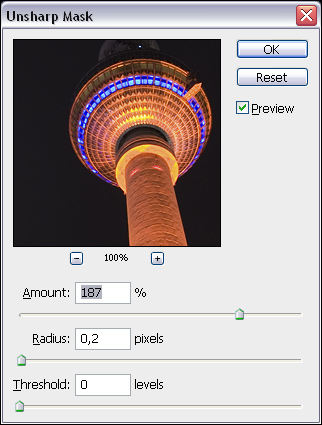 Ниже на фото можем видеть наглядно данный этап настроек:
Ниже на фото можем видеть наглядно данный этап настроек:
В открывшемся диалоговом окне можем видеть белый ползунок, под названием «Underlying Layer«. Его мы перетащим плавно в левую сторону. На фото ниже можем видеть эту настройку наглядно:
Программа фотошоп, показывает яркие оттенки слоя, который находится ниже. В нашем случае — это исходный слой. Для того, чтобы преобразовать переход из резкого в плавный, мы произведем перетаскивание ползунка, при помощи «Alt» в нужную для этого сторону. Ниже на фото можем видеть наглядно данный этап настроек:
После вышеописанных настроек мы получим необходимые изменения в фотографии. Также отметим, если на фотографии в районе теней есть наличие шума, то фильтр Unsharp Mask, выделит его и подчеркнет. Для того чтобы регулировать данный нюанс, необходимо двигать ползунок черного цвета под названием «Underlying Layer«, так чтобы проступили тени с самого слоя, который располагается ниже по списку.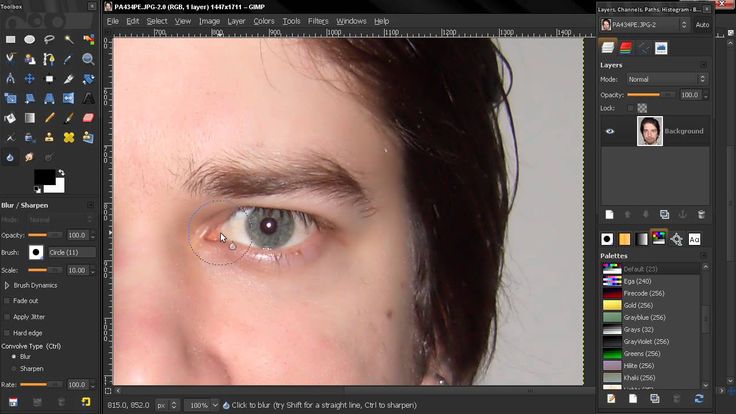 После этого, если мы сделали все верно, фотография должна получится с плавными переходами и с настроенной резкостью.
После этого, если мы сделали все верно, фотография должна получится с плавными переходами и с настроенной резкостью.
Введение в фотошоп (Photoshop) (Часть 22. Наведение резкости: фильтр Unsharp Mask)
БОЛЬШОЕ СПАСИБО ЗА ВНИМАНИЕ. ОСТАВЛЯЙТЕ СВОИ КОММЕНТАРИИ, ДЕЛИТЕСЬ С ДРУЗЬЯМИ.
Photoshop: от простого к сложному
1 — 2000
1. Unsharp Mask
2. Diffuse
3. Фильтры группы Video
4. Polar Coordinates
5. Wind
6. Фильтры группы Other
7. Fragment
В Photoshop есть множество фильтров, назначение которых не вполне очевидно. Они кажутся либо вовсе бесполезными, либо работают не так, как ожидалось. Мы рассмотрим темные уголки меню Filter, куда вы не заглядывали годами…
Если вы хотите, чтобы ваши изображения были четкими и резкими, вы должны уметь работать с фильтром нерезкого маскирования, Unsharp Mask.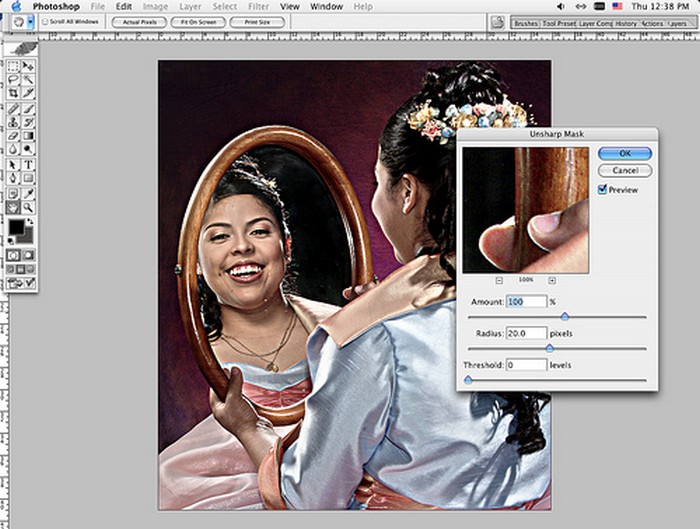
1. У многих не очень опытных пользователей Photoshop фильтр Unsharp Mask вызывает недоумение, но если понять принцип его работы, все становится очень просто. Возьмем не вполне четкое изображение, которое нуждается в повышении резкости.
2. Фильтры резкости усиливают контраст между цветовыми границами изображения. В окне Unsharp Mask есть три регулятора: Amount (Эффект), Radius (Радиус) и Threshold (Порог). Регулятор Amount контролирует величину контраста, Radius определяет, насколько далеко распространяется эффект повышения контраста и измеряется в пикселах. Установив Radius на 7, а Amount на максимум, вы отчетливо увидите области, где повысился контраст.
3. Появление ореолов вокруг цветовых границ говорит о том, что дальше повышать резкость не следует. Чем выше значение радиуса, тем заметнее ореол. Чаще всего используется радиус от 0 до 3 пикселов, но все зависит и от размера изображения. Для этой картинки 620*877 пикселов мы задали радиус 1,3. Размер правого изображения составляет 1860*2631 пикселов и для достижения в нем такого же уровня резкости радиус придется увеличить до 2,5.
4. Величина Threshold определяет, насколько тот или иной пиксел должен быть ярче окружающих его пикселов, чтобы резкость его оказалась повышенной. Когда эта величина составляет 0, каждый отдельный пиксел рассматривается программой как «цветовая граница», а с повышением порога фильтр начинает игнорировать более или менее однородные по цвету смежные пикселы. Threshold позволяет предупредить образование шумов при повышении резкости изображения. В данном примере наблюдается появление шума, что вовсе нежелательно.
5. С увеличением значения Threshold от 0 до 10 шумы становятся менее заметными, но вместе с тем снижается и резкость изображения. Чтобы компенсировать потерю, увеличьте Amount или Radius, оставив высокое значение Threshold.
6. Недостатком такого метода является то, что с повышением резкости могут измениться и некоторые цвета изображения. Чтобы не допустить этого, переведите файл из режима RGB в Lab и повысьте резкость только в канале Lightness — цвета при этом не изменятся.
|
|
Редкоупотребляемый фильтр Diffuse помогает создать хороший текстурный эффект…
1. Ко многим фильтрам пользователи Photoshop обращаются крайне редко, а все из-за того, что результаты их применения впечатляют не часто. Типичный пример — фильтр Stylize>Diffuse (Стилизация>Диффузия), который случайным образом смещает пикселы, образуя шумы. Попробовав его один раз, вы скорее всего скоро к нему не вернетесь.
2. Если же применить этот фильтр к слой-маске раз 15-20, вы получите вполне привлекательную текстурную рамку. С каждым повторным применением интенсивность эффекта возрастает, а образующаяся структура выглядит гораздо лучше, чем та, которую дают фильтры группы Noise.
3. В комбинации с фильтрами Emboss (Барельеф) и Lighting Effects (Эффекты освещения) края рамки можно сделать рельефными. Чтобы разнообразить эффект, попробуйте применять и другие фильтры до, после или в промежутках между обращениями к Diffuse.
|
|
Традиционно Photoshop используется для печати или Web, но предлагает также и средства для работы с видеоматериалами…
1. Не все цвета, отображаемые на мониторе, корректно воспроизводятся при печати. То же самое касается и видео. Чтобы цвета изображения, которое вы готовите для телевидения, не изменились, воспользуйтесь фильтром Video>NTSC. Так выглядит картинка до применения фильтра.
2. С применением фильтра NTSC цветовой охват изображения сужается. Как видите, больше всего пострадали желтый и красный цвета, а синий почти не изменился.
3. Если вам нужно перенести в Photoshop видеокадр, обратитесь к фильтру De-Interlace (Построчная развертка). Видеокадр фактически состоит из двух полей чередующихся горизонтальных строк. Фильтр интерполирует или дублирует одно из полей, в результате чего видеоизображение в Photoshop становится более четким. Здесь показаны примеры до и после применения фильтра.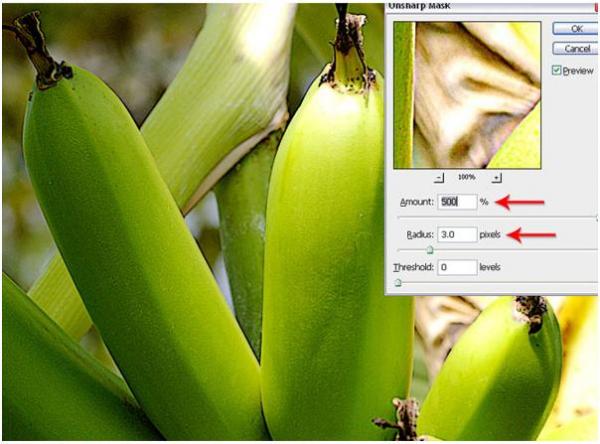
|
|
Фильтр Polar Coordinates удобен при построении сферических текстур и карт окружения для трехмерных программ…
1. Фильтр Polar Coordinates (Полярные координаты) перепроецирует геометрию изображения. Предлагаются два варианта пересчета: Rectangular to Polar (Прямоугольные в полярные) и Polar to Rectangular (Полярные в прямоугольные). Прямоугольные координаты — это как квадратный лист бумаги, а полярные — как полусфера. Если вы хотите создать концентрические окружности, этот фильтр — как раз то, что надо. Начертите несколько горизонтальных линий.
2. Запустите фильтр в режиме Rectangular to Polar. Линии превращаются в окружности. Чтобы линии замыкались правильно, вычерчивать их надо при нажатой клавише Shift.
3. Теперь начертите вертикальные линии. Запустив фильтр, вы получаете линии, сходящиеся радиально. Не Бог весть что, но принцип понятен. Рисуя фигуры в различных системах координат и применяя этот фильтр, вы получите интересные эффекты.
|
|
Прекрасно подходит для создания масляных потеков и трехмерных текстурных карт. А как насчет зеленого газона?..
1. Фильтром Add Noise создайте на слое интенсивный шум. Воспользуйтесь вариантом Gaussian (По Гауссу), включите параметр Monochrome, а регулятор Amount установите в положение 500. Затем примените фильтр Blur More (Размытие+).
2. Окрасим шум. Сделать это в Photoshop можно по-разному, но проще всего добавить новый слой, залить его зеленым и задать режим наложения Multiply (Умножение).
3. Сведите изображение и примените фильтр Stylize>Wind (Стилизация>Ветер). Фильтр предлагает три режима, но здесь воспользуйтесь стандартным. направление может быть любым. Поверните изображение, обработайте его командой Levels — цифровой газон готов.
|
|
Фильтры, входящие в группу Other (Другие), также могут сослужить вам службу. ..
..
1. Пара фильтров, Minimum и Maximum, не дают ярких и явных эффектов, но игнорировать их не стоит. Они предназначены для расширения и сужения масок и выделений. На картинке — текст в альфа-канале. Выделим нижнюю часть буквы S и применим фильтр Maximum. Маска расширяется.
2. Фильтр Minimum, наоборот, сужает маску, отчего та становится «обтягивающей». Здесь мы применили этот фильтр к нижней части изображения. Очень удобно то, что оба фильтра располагают окном предварительного просмотра (preview), что позволяет видеть результат в процессе эксперимента.
3. Фильтр High Pass (Цветовой контраст) можно использовать, как щадящую альтернативу фильтра Unsharp Mask. Создайте копию слоя, резкость которого вы хотите повысить. Примените High Pass и выберите режим наложения Overlay (Перекрытие). Контраст в изображении увеличивается, вследствии чего оно покажется более резким.
|
|
В группу Pixelate (Оформление) входят фильтры, которые были в Photoshop всегда. Среди них — Fragment, и возможно вы даже не подозреваете, как он иногда бывает нужен…
Среди них — Fragment, и возможно вы даже не подозреваете, как он иногда бывает нужен…
1. Фильтр Fragment (Фрагмент) делает изображение похожим на фотографию, снятую дрогнувшей рукой. На первый взгляд, ничего особенного, но…
2. …он позволяет создавать отличные эффекты размытия и разфокусировки, оставив при этом больше деталей, чем фильтр Gaussian Blur. С помощью радиального градиента создайте альфа-канал и маскируйте им лицо девочки.
3. Загрузите маску как выделение и несколько раз подряд примените фильтр Fragment. Изображение получается сфокусированным в центре и размытым по краям, причем размытая область сохраняет много деталей.
4. Сравните два изображения: левое было размыто фильтром Gaussian Blur и некоторые детали оказались утерянными. К правому применен фильтр Fragment. Недостаток последнего состоит в том, что он может вызвать муар. Чтобы избавиться от него, слегка смягчите изображение фильтром Gaussian Blur, стараясь не потерять деталей.
5. Fragment хорош для создания повторяющихся текстур и фонов.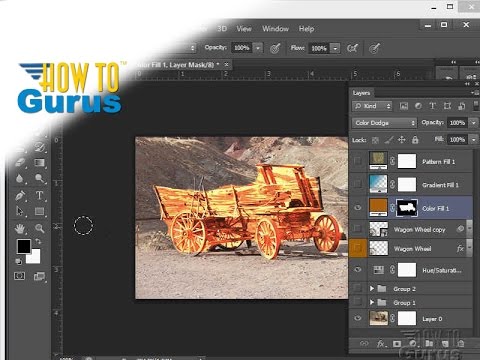
6. Теперь фильтром Emboss можно генерировать эффект тканевой текстуры — наилучшие результаты дают большая величина эффекта и малая высота. Примените фильтр Fragment к серии прямых цветных линий и вы получите текстуру шотландки.
КомпьюАрт 1’2000
Шаг 4. Применение нерезкой маски — приемы Photoshop
Последнее обновление: сб, 13 августа 2022 г. | Техники фотошопа
Теперь мы подошли к этому, казалось бы, неправильному названию фильтра — нерезкой маске. Если вы никогда не использовали Unsharp Mask — потому что вы всегда хотите повысить резкость изображения при выборе меню «Резкость», а не уменьшить резкость изображения — вы не первый, кто не использует самый ценный инструмент для повышения резкости изображений. ! Название происходит от доцифровой техники фотолаборатории, когда размытая версия контактного негатива накладывалась на исходный контактный негатив.
■ Выберите Filter >- Sharpen >- Unsharp Mask, чтобы открыть диалоговое окно Unsharp Mask, показанное на рис. 12.3. Маска нерезкости имеет следующие три настройки:
■ Величина: этот элемент управления определяет, насколько увеличивается контрастность в процентах в диапазоне от 0% до 500%. Эту настройку также можно рассматривать как настройку интенсивности или силы эффекта.
■ Радиус: Измеряется в пикселях. Радиус определяет ширину эффекта повышения резкости. Вы можете выбрать значение от 0 до 250 пикселей и даже в частях пикселя, что важно, когда вы используете значения менее 5 пикселей, что вы делаете большую часть времени.
■ Threshold (Порог): этот элемент управления позволяет установить начальную точку, при которой происходит увеличение резкости.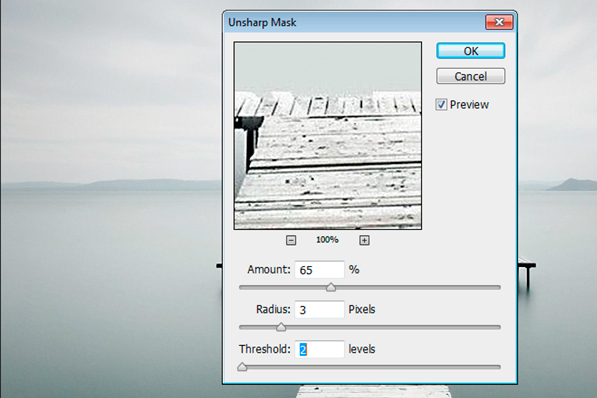 Вы можете выбрать от 0 до 255 уровней разницы между двумя соприкасающимися оттенками. Когда Threshold установлен на 0, все становится более резким. Когда Threshold установлен на 255, ничего не становится более резким. Используя оптимальную настройку порогового значения, вы обычно можете предотвратить повышение резкости зернистости, шума сканера или важной текстуры изображения.
Вы можете выбрать от 0 до 255 уровней разницы между двумя соприкасающимися оттенками. Когда Threshold установлен на 0, все становится более резким. Когда Threshold установлен на 255, ничего не становится более резким. Используя оптимальную настройку порогового значения, вы обычно можете предотвратить повышение резкости зернистости, шума сканера или важной текстуры изображения.
(150+ участников) группы электронной почты. Как участник его групп, я часто получал пользу от его постов, наслаждался его юмором и продолжаю ценить его действия по улучшению имиджа. Как штатный сценарист и режиссер, меня поражает, что Джон всегда находит время для фотографирования и активно делится своей страстью к фотографии с теми, кто присоединится к его группам или зайдет на его веб-сайт www. Pinkheadedbug.com.
Нерезкая маска на самом деле создает эффект ореола по краям. Он создает более светлый оттенок на одной стороне того, что он считает краем, и более темный оттенок на другой стороне, тем самым создавая иллюзию острого края. Величина определяет яркость ореола, Радиус определяет ширину ореола, а Порог — это минимальная разница в оттенках, необходимая для создания ореола.
Величина определяет яркость ореола, Радиус определяет ширину ореола, а Порог — это минимальная разница в оттенках, необходимая для создания ореола.
Хороший способ получить оптимальные настройки при работе с изображениями с высоким разрешением — установить для параметра «Количество» значение 175 %, «Радиус» — 2, а «Порог» — 0. Для большинства изображений значение параметра «Количество» должно находиться в диапазоне от 150 % до 200 %. Как правило, значения радиуса меньше 2,0, и каждая десятая часть пикселя может иметь значение.
Установка Threshold на 0 означает, что резкость каждого края будет увеличена, и на данный момент это нормально, так как это самый простой параметр для настройки после определения двух других параметров. Сложность заключается в том, чтобы определить правильную комбинацию Amount и Radius.
■ Установите для параметра «Количество» значение 175 %, для параметра «Радиус» значение 2 и для параметра «Порог» значение 0.
■ В зависимости от изображения лучше обозначить края более узким, но более ярким ореолом. Другие изображения могут выглядеть лучше с более широким, но менее ярким ореолом. Посмотрите, что, по вашему мнению, лучше всего подходит для этого, сдвинув количество до 200% или более и уменьшив радиус примерно от 1,5 до 1,8. Благодаря этим настройкам частицы ржавчины выглядят удивительно реальными, как будто они вот-вот отслоятся от экрана и попадут в клавиатуру.
Другие изображения могут выглядеть лучше с более широким, но менее ярким ореолом. Посмотрите, что, по вашему мнению, лучше всего подходит для этого, сдвинув количество до 200% или более и уменьшив радиус примерно от 1,5 до 1,8. Благодаря этим настройкам частицы ржавчины выглядят удивительно реальными, как будто они вот-вот отслоятся от экрана и попадут в клавиатуру.
■ При изменении настроек щелкните поле «Предварительный просмотр» в диалоговом окне «Контурная резкость», чтобы просмотреть изображение с эффектом повышения резкости или без него. Кроме того, щелкните внутри поля предварительного просмотра, чтобы получить инструмент «Рука». Нажмите и перетащите изображение, чтобы просмотреть области, в которых вы хотите убедиться, что настройки работают.
■ Как только у вас получится хорошее сочетание параметров «Количество» и «Радиус», осмотрите изображение в поисках области с мелкой текстурой, например, на гладкой части крыла. Теперь вы можете медленно перемещать ползунок Threshold вправо
, пока вы не удалите нежелательный эффект повышения резкости на более гладких участках.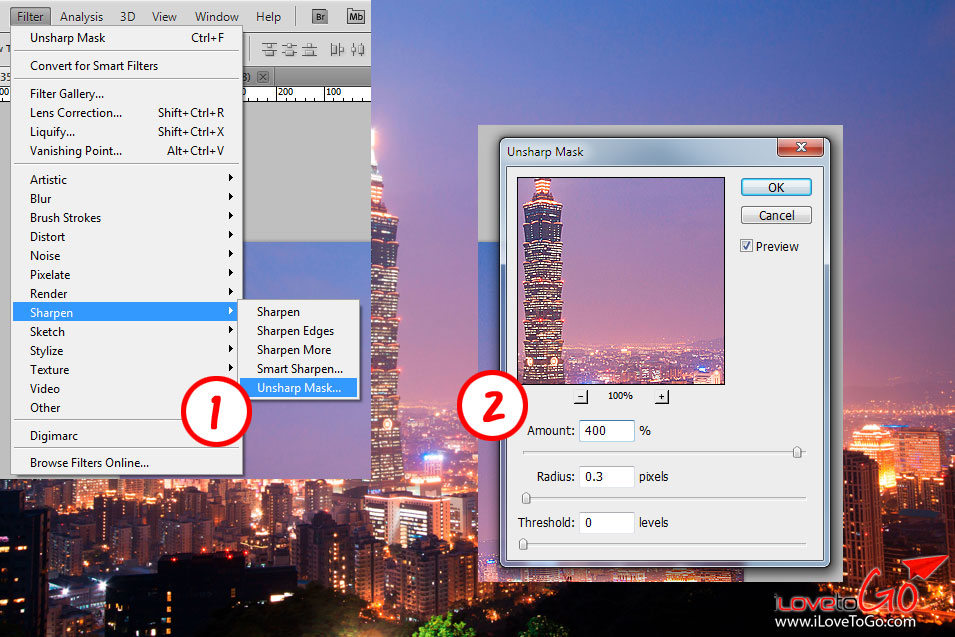 Fade Unsharp Mask (Shift+Ctrl+F), чтобы открыть диалоговое окно Fade, показанное на рис. 12.4. При перемещении ползунка «Непрозрачность» влево эффекты повышения резкости исчезают. Помимо использования Normal, вы также должны попробовать использовать режим наложения Luminosity.
Fade Unsharp Mask (Shift+Ctrl+F), чтобы открыть диалоговое окно Fade, показанное на рис. 12.4. При перемещении ползунка «Непрозрачность» влево эффекты повышения резкости исчезают. Помимо использования Normal, вы также должны попробовать использовать режим наложения Luminosity.
■ Нажмите кнопку «Отмена», чтобы отменить настройки затухания.
На данный момент старое ржавое изображение Dodge выглядит намного лучше, чем до применения нерезкой маски. В этом примере мы применили маску нерезкости ко всему изображению. Иногда вы можете работать с изображением, когда не хотите повышать резкость всего изображения. Использование быстрой маски,
нс | ТЭ 9я | Красный | Ctrl+1 | ||||
9 | Зеленый | Ctrl+2 | |||||
9 | Синий | Ctrl+3 | |||||
Ю | L | ||||||
слой-маска или инструмент выделения по вашему выбору, вы можете легко выбрать и удалить или даже изменить непрозрачность слоя с резкостью, оставив слой без резкости ниже как часть видимого изображения.![]()
Теперь, когда вы хорошо понимаете, как использовать нерезкую маску, вот два других подхода к повышению резкости изображения.
ПОВЫШЕНИЕ РЕЗКОСТИ ОТДЕЛЬНЫХ КАНАЛОВ
Некоторые недорогие сканеры и цифровые камеры производят достаточно шума, что затрудняет повышение резкости изображения без одновременного увеличения резкости и усиления нежелательных шумов. Есть также изображения, на которых трудно отличить важную текстуру или детали изображения от краев, которые необходимо повысить резкость. В этих и других случаях вам нужно взглянуть на каждый из цветовых каналов, чтобы увидеть, сможете ли вы найти тот, который содержит большую часть краев, которые вы хотите повысить резкость, но не большую часть ненужных деталей. Как правило, самый светлый канал — это тот, который вы хотите повысить резкость, так как он также содержит наименьшее количество шума.
ШАГ 1: ОТКРЫТЬ ФАЙЛ И ДУБЛИРОВАТЬ СЛОЙ
■ Выберите «Файл» >- «Открыть» (Ctrl+O), чтобы отобразить диалоговое окно «Открыть».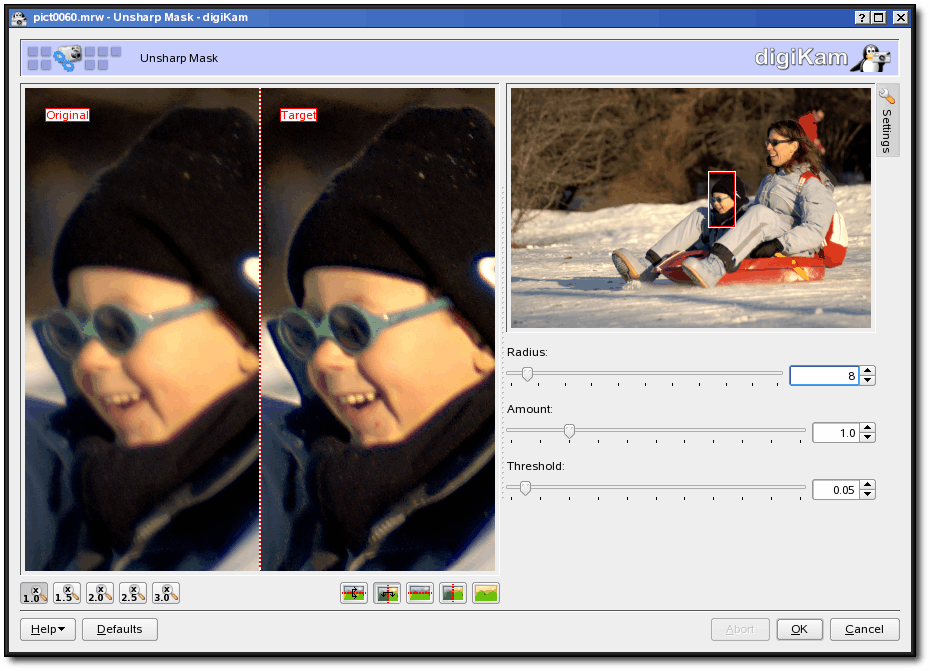 Дважды щелкните папку \12, чтобы открыть ее, а затем снова щелкните файл dodge-before.tif, чтобы выбрать его. Щелкните Открыть, чтобы открыть файл.
Дважды щелкните папку \12, чтобы открыть ее, а затем снова щелкните файл dodge-before.tif, чтобы выбрать его. Щелкните Открыть, чтобы открыть файл.
■ Выберите «Слой» > «Дублировать слой», чтобы открыть диалоговое окно «Дублировать слой». Введите Sharpened в поле Как и нажмите OK.
ШАГ 2: ИЗУЧИТЕ КРАСНЫЙ, СИНИЙ И ЗЕЛЕНЫЙ КАНАЛЫ
■ Ваша палитра каналов должна выглядеть так, как показано на рис. 12.5. Если палитра «Каналы» не отображается, выберите «Окно» > «Каналы».
■ Щелкните красный канал (Ctrl+1), затем зеленый канал (Ctrl+2) и синий канал (Ctrl+3), чтобы просмотреть каждый канал. На рис. 12.6, рис. 12.7 и рис. 12.8 показан каждый из каналов.
ШАГ 3: ПРИМЕНЕНИЕ МАСКИ НЕРЕЗКОСТИ
■ Поскольку красный канал является самым светлым, увеличьте его резкость, так как он содержит наименьшее количество деталей, которые не нужно повышать резкость.
■ Щелкните значок глаза в левом столбце канала RGB, чтобы увидеть результаты ваших настроек в полном цвете, но не забудьте оставить красный канал активным.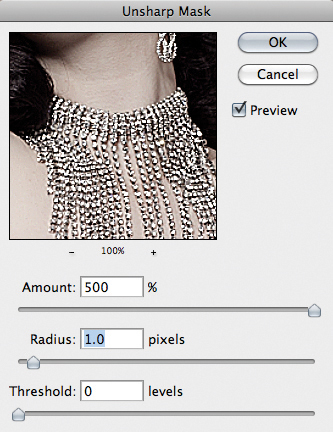 Палитра каналов теперь должна выглядеть так, как показано на рис. 12.9..
Палитра каналов теперь должна выглядеть так, как показано на рис. 12.9..
■ Нажмите клавишу пробела, чтобы вызвать инструмент «Рука», щелкните и перетащите изображение, пока не увидите
■ 31
р нл
1 -J
Дж
| Каналы
Х
Н
©
RGB
Ctrl+~ 1
м
Красный
Ctrl+1
©
Зеленый
Ctrl+£
9
[С
Синий
Ctrl+3
JD ТС
□
Логотип Dodge, ржавая решетка и часть левой фары, если у вас достаточно рабочего стола.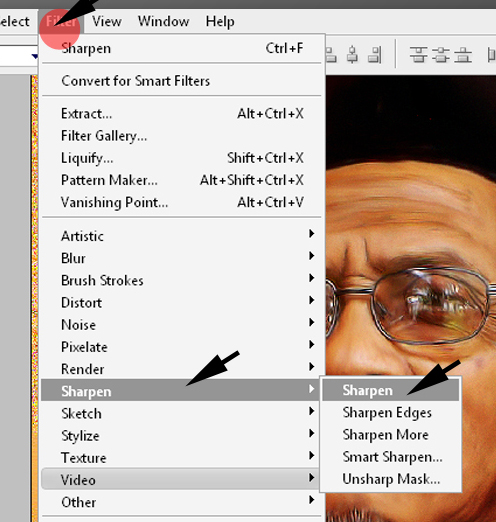 «Контурная резкость», чтобы открыть диалоговое окно «Контурная резкость».
«Контурная резкость», чтобы открыть диалоговое окно «Контурная резкость».
■ Установите количество на 225%, радиус на 2,0 и порог на 0. На этот раз вы можете использовать немного более высокое значение для количества, и вы можете использовать 0 для порога, так как красный канал не показывает все детали, которые мы видел раньше.
Некоторые изображения имеют два канала, которые необходимо повысить резкость. Если это так, имейте в виду, что применение других настроек может привести к довольно необычным вещам. Я предлагаю использовать одни и те же настройки, если вы собираетесь повышать резкость двух каналов. Если вы переключаетесь между слоями с помощью значка глаза в палитре слоев, вы заметите, что повышение резкости только красного канала вызвало заметное усиление красного вокруг некоторых из более четких краев, особенно на решетке. 9Документы>-Новое окно.
ИСПОЛЬЗОВАНИЕ ФИЛЬТРОВ ДЛЯ ВЫБОРА ТОЛЬКО КРАЯ, А ЗАТЕМ РЕЗКОСТЬ ТОЛЬКО КРАЯ
Как и во многих аспектах жизни, лучший путь часто оказывается самым трудным или самым длинным. Эта аксиома верна и для повышения резкости изображений — если бы не Джон Браунлоу! Более длинный и в большинстве случаев лучший способ повысить резкость изображения — сначала выбрать все края, которые необходимо повысить резкость, а затем повысить резкость только этих областей. Несмотря на то, что для этой техники существует довольно много шагов и множество различных подходов, Джон Браунлоу упростил ее для всех нас. Он создал два набора действий, которые автоматизируют несколько различных техник повышения резкости. 9Дублируйте слой, чтобы открыть диалоговое окно «Дублировать слой». Введите «Нерезкость» в поле «Как» и нажмите «ОК». Этот дополнительный слой упрощает просмотр изображений до и после.
Эта аксиома верна и для повышения резкости изображений — если бы не Джон Браунлоу! Более длинный и в большинстве случаев лучший способ повысить резкость изображения — сначала выбрать все края, которые необходимо повысить резкость, а затем повысить резкость только этих областей. Несмотря на то, что для этой техники существует довольно много шагов и множество различных подходов, Джон Браунлоу упростил ее для всех нас. Он создал два набора действий, которые автоматизируют несколько различных техник повышения резкости. 9Дублируйте слой, чтобы открыть диалоговое окно «Дублировать слой». Введите «Нерезкость» в поле «Как» и нажмите «ОК». Этот дополнительный слой упрощает просмотр изображений до и после.
■ Щелкните фоновый слой, чтобы сделать его активным. Щелкните значок глаза, чтобы скрыть слой Unsharpened.
ШАГ 2: КОПИРОВАТЬ АКЦИИ В ПАПКУ PHOTOSHOP
■ Поскольку экшены Джона очень полезны, я рекомендую вам скопировать их в соответствующую папку Photoshop, чтобы вы могли легко получить к ним доступ в любое время, когда вам нужно повысить резкость изображения. Предполагая, что вы скопировали файлы с прилагаемого компакт-диска, как было предложено во введении, вы найдете их в папке \12. Имена файлов действий: Deadman’s Custom Sharpen.atn и Deadman’sSharpeners.atn. Скопируйте оба этих файла в следующую папку Photoshop 7:
Предполагая, что вы скопировали файлы с прилагаемого компакт-диска, как было предложено во введении, вы найдете их в папке \12. Имена файлов действий: Deadman’s Custom Sharpen.atn и Deadman’sSharpeners.atn. Скопируйте оба этих файла в следующую папку Photoshop 7:
C:\Program Files\Adobe\Photoshop 7.0\ Presets\Photoshop Actions
ШАГ 3: ЗАГРУЗКА ДЕЙСТВИЙ
■ Чтобы загрузить действия, нажмите кнопку меню на палитре действий. Если палитра «Действия» находится на рабочем столе, выберите «Окно» > «Действия». После нажатия кнопки меню появляется всплывающее меню, подобное показанному на рис. 12.10. Если вы правильно скопировали действия, они оба перечислены в нижней части меню. Нажмите Deadman’s Custom Sharpen.atn, чтобы загрузить его.
9Staijkfl.-SfcnEjie*wmemeieij6i
Фрамы. SIN
INWPI EFF «T5.BITN
QiWHUW NHMFEW, -STFC
PRW) WJTIORI.-RTI
TC.T EF NRCN. ШАГ 4: ЗАПУСК ДЕЙСТВИЯ
■ Перед запуском действия выберите «Просмотр» > «Реальные пиксели» (Ctrl+Alt+0), чтобы увидеть результаты действия на полноразмерном изображении.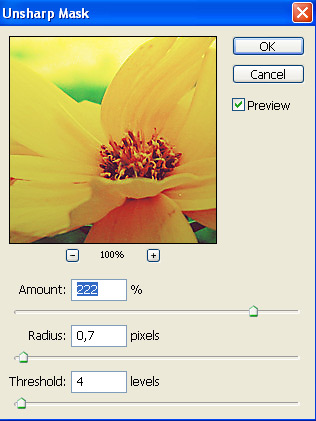
■ Нажмите клавишу «Пробел», чтобы активировать инструмент «Рука». Нажмите и перетащите, чтобы увидеть логотип Dodge и переднюю решетку. 9Пользовательская резкость мертвеца!
[>
Установить выбор
Копия
с
р
I>
Марка
Паста
р?
р
[>
Пользовательский
я?
0
[>
Стоп
Р
0
►
Максимум
с
0
[>
Стоп
Р
0
I>
Размытие по Гауссу
р?
р
[>
Установить выбор
я?
Удалить текущий канал
Р
Выбрать фон
с
Выберите пункт меню «Переключить края»
р
0
I>
Стоп
0
I>
Нерезкая маска
[>
Установить выбор
В
« > _l jJ
■если |
■ Чтобы запустить действие, щелкните значок «Воспроизведение выделения» в нижней части палитры «Действия».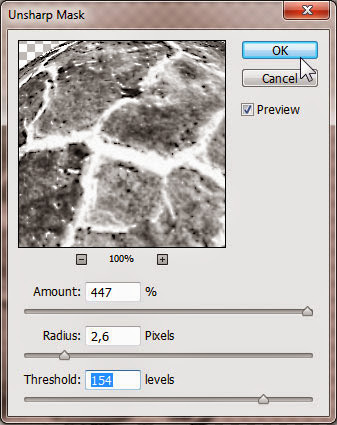 Действие хорошо написано с всплывающими диалоговыми окнами, которые предлагают настройки, которые вы должны использовать. Выполнив все предложенные настройки, вы получите резкое изображение — это так просто.
Действие хорошо написано с всплывающими диалоговыми окнами, которые предлагают настройки, которые вы должны использовать. Выполнив все предложенные настройки, вы получите резкое изображение — это так просто.
Изображение, показанное на рис. 12.2, является результатом применения действия Deadman Super Sharpen.
Предлагаю также загрузить набор Deadman’s Sharpeners.atn. Он включает в себя четыре дополнительных действия по повышению резкости. Мой фаворит для большинства изображений — действие «Супер резкость мертвеца». Если вы дублируете фоновый слой каждый раз, когда пытаетесь выполнить действие, или если вы создаете снимок в палитре «История», вы можете легко сравнить результаты разных действий и разных настроек. Поэкспериментировать с этими экшенами и найти тот, который можно использовать со всеми вашими цифровыми изображениями, стоит вашего времени.
Поскольку повышение резкости является очень важной темой для цифровых фотографов, я предлагаю вам ознакомиться со следующими дополнительными ресурсами, если вы хотите узнать больше об этой теме.
Веб-страница www.luminous-landscape. com/smart_sharp.htm на веб-сайте Luminous Landscape Майкла Райхманна есть «Учебное пособие по умной резкости», написанное Джоном Браунлоу.
Real World Photoshop 7 — Industrial-Strength Production Techniques Дэвида Блатнера и Брюса Фрейзера (Peachpit Press) посвятил целую главу теме увеличения резкости. Если вы серьезно относитесь к Photoshop, эта книга обязательна для вас по этой и многим другим причинам.
Продолжить чтение здесь: Добавление информации Tq A Digital Phqtq
Была ли эта статья полезной?
Реальное цифровое нерезкое маскирование
Оригинал Маска Результат Нерезкое маскирование — это продвинутая техника, изначально использовавшаяся в графической индустрии. Он работает, создавая размытую перевернутую пленочную маску оригинала, которая затем контактно печатается в соответствии с оригиналом, действуя как автоматический прожиг и уклонение. Его эффект состоит в том, чтобы удерживать детали в светлых участках, увеличивая контраст и детализацию в тенях.
Первоначально он был адаптирован для астрофотографии Уильямом С. Миллером из обсерватории Хейла, а в настоящее время с впечатляющим эффектом используется Дэвидом Малином из Англо-Австралийской обсерватории.
В Photoshop маскирующий фильтр нерезкости больше похож на фильтр повышения резкости и обычно используется для восстановления резкости, утраченной в процессе сканирования. Использование больших значений радиуса пикселя и меньших значений количества будет более точно аппроксимировать традиционное нерезкое маскирование пленки, но не точно. Однако есть способы создать цифровой эквивалент «настоящей» нерезкой маски в Photoshop.
Исключение составляют те части негативов, динамический диапазон которых превышает возможности записи сканером. Как правило, это изображения объектов Technical Pan с большим диапазоном яркости. Если деталь присутствует на оригинале, но отсутствует на скане, то вы не сможете с помощью цифровой нерезкости замаскировать эту конкретную деталь.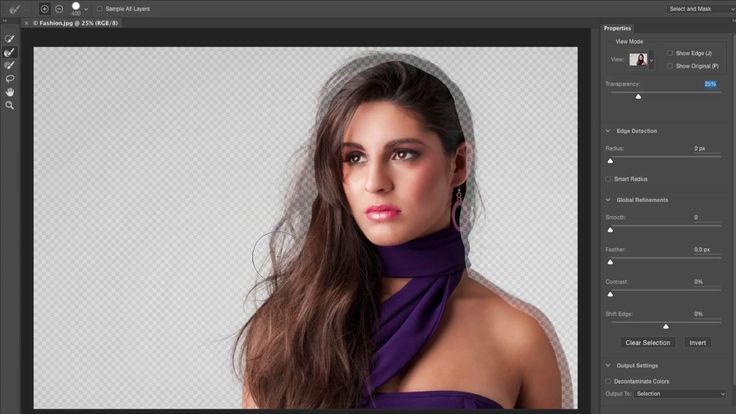 Однако вы сможете замаскировать все, что записано на скане.
Однако вы сможете замаскировать все, что записано на скане.
Существуют также способы решения проблемы динамического диапазона, такие как съемка двух или более разных экспозиций для наилучшего захвата деталей в частях объекта с разным диапазоном яркости, а затем их компоновка.
Этот метод цифрового нерезкого маскирования был впервые описан Чаком Воном несколько лет назад в списке рассылки Astro Photography.
Подготовка изображения
Сначала вы должны скорректировать цвет, откорректировать контраст и улучшить исходное изображение, чтобы оно выглядело как можно лучше. Но не забудьте правильно отрегулировать уровни (яркость и контрастность), чтобы не обрезать или не выбросить какие-либо детали в тенях или светах. Изображение должно иметь полный тональный диапазон, и, глядя на гистограмму, оно не должно иметь обрезанных пикселей ни в крайнем левом (тени), ни в крайнем правом (светлые области). Сохраните это улучшенное изображение с именем файла, например «Orig. tif».
tif».
Краткое описание шагов
- Сделать дубликат исходного изображения.
- Размыть дубликат.
- Уменьшите яркость и контраст дубликата.
- Вычтите дубликат из оригинала.
- Отрегулируйте уровни.
Шаг 1. Создание дубликата
Затем продублируйте это изображение и снова сохраните его с новым именем файла «Mask1.tif». Этот дубликат будет обработан, и он станет нашей нерезкой маской.
Шаг 2. Размытие дубликата
Примените к Mask1.tif фильтр Gaussian Blur со значением 1,5 пикселя. Степень размытия по Гауссу будет зависеть от разрешения изображения, над которым вы работаете. В данном случае я работаю над небольшим файлом размером 90 КБ с низким разрешением.
Для больших файлов с высоким разрешением вам потребуется использовать большее размытие пикселей. К этим большим файлам вам также может понадобиться применить фильтр размытия по Гауссу во второй раз.
Если после размытия на изображении-маске останутся какие-либо яркие звезды, вам нужно будет их удалить, иначе вы получите ужасные «черные ореолы» вокруг ярких звезд, которые так часто встречаются на плохо обработанных ПЗС-изображениях.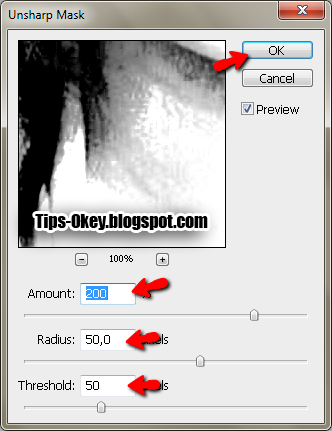 Вы можете увидеть этот эффект вокруг самой яркой звезды на финальном изображении внизу страницы.
Вы можете увидеть этот эффект вокруг самой яркой звезды на финальном изображении внизу страницы.
Используйте инструмент клонирования, чтобы удалить все яркие звезды на маске. Это может быть довольно сложно, если яркие звезды расположены внутри областей туманности. Выберите область похожего тона, цвета и яркости. Если после клонирования остались какие-либо артефакты или неровности, примените к изображению еще одно размытие по Гауссу с малым радиусом пикселей, чтобы сгладить эти эффекты.
Шаг 3. Уменьшите яркость и контрастность
После того, как вы размыли изображение, вам необходимо уменьшить контрастность и яркость. Перейти к Изображение > Контрастность и яркость . Уменьшить оба до — 30.
В итоге у вас должна получиться маска, похожая на изображение вверху этой страницы.
Вы даже можете загрузить исходное изображение и маску с этих страниц (щелкните правой кнопкой мыши изображение в Netscape и выберите Сохранить изображение как ) и поэкспериментируйте в Photoshop самостоятельно.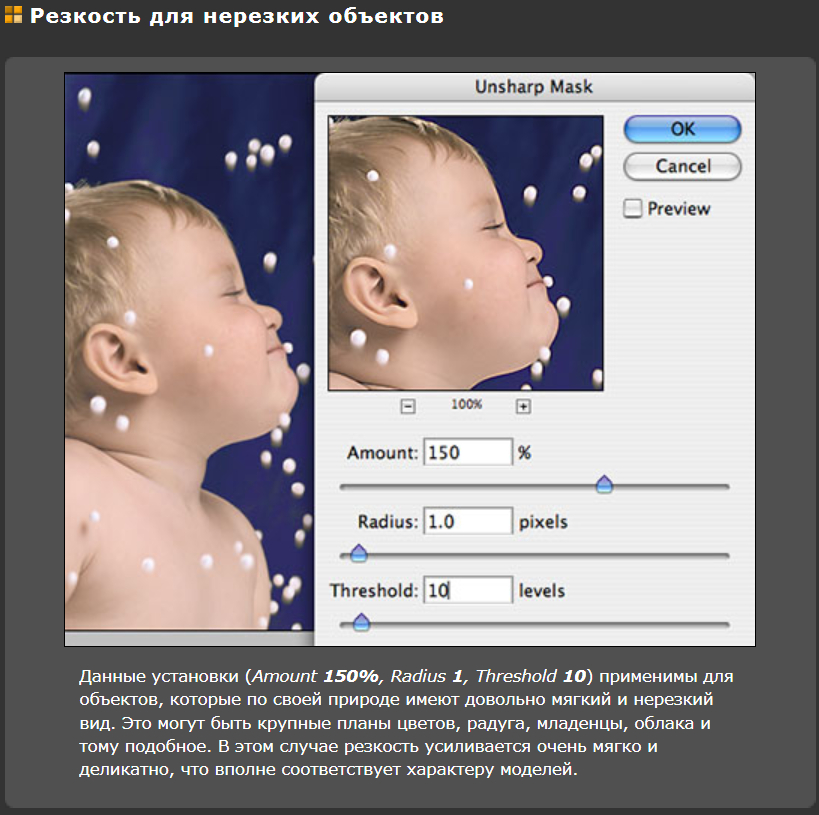
Теперь у вас должно быть открыто два изображения: исходное и размытая маска.
Шаг 4. Вычтите маску из оригинала
Щелкните исходное изображение, чтобы сделать его активным. Откройте диалоговое окно Apply Image в меню Image . маска должна быть выбрана в качестве исходного изображения, а оригинал уже должен быть целевым изображением. Измените метод наложения на . Вычтите и оставьте непрозрачность равной 100%, оставьте масштаб равным 1, а смещение равным 0. Затем нажмите OK в диалоговом окне.
Теперь вы вычли маску из оригинала, и в результате получилось изображение с нерезкой маской.
Этап 5. Окончательная настройка уровней
Теперь вернитесь к диалоговому окну уровней и отрегулируйте изображение с нерезкой маской, чтобы при необходимости сбросить точки черного и белого. Здесь изображение M42 с нерезкой маской нуждается в увеличении контраста, поэтому все, что я сделал, это перетащил ползунок точки белого влево.
